
OTOBANANAの取扱説明書
みなさん、こんにちは!OTOBANANA運営チームでございます。
今回は、改めてOTOBANANAの使い方について説明します!
初めてOTOBANANAを使う人も、この記事を見れば一発で立派なバナナーになれます!
因みに会員登録は無料でできます!
それではいってみましょう!
・会員登録
1.メールアドレスの入力
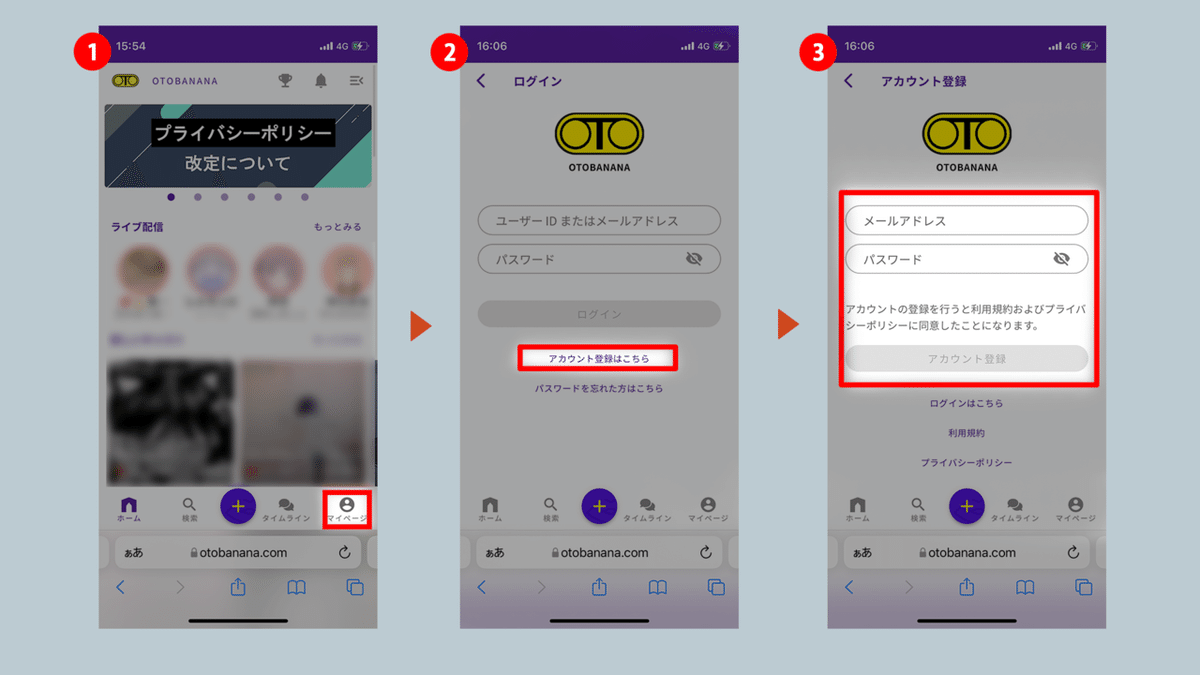
登録メールアドレス宛へ「検証コード」が発行されます。
検証コードをOTOBANANAへ入力。

ユーザーIDを作成して完了。
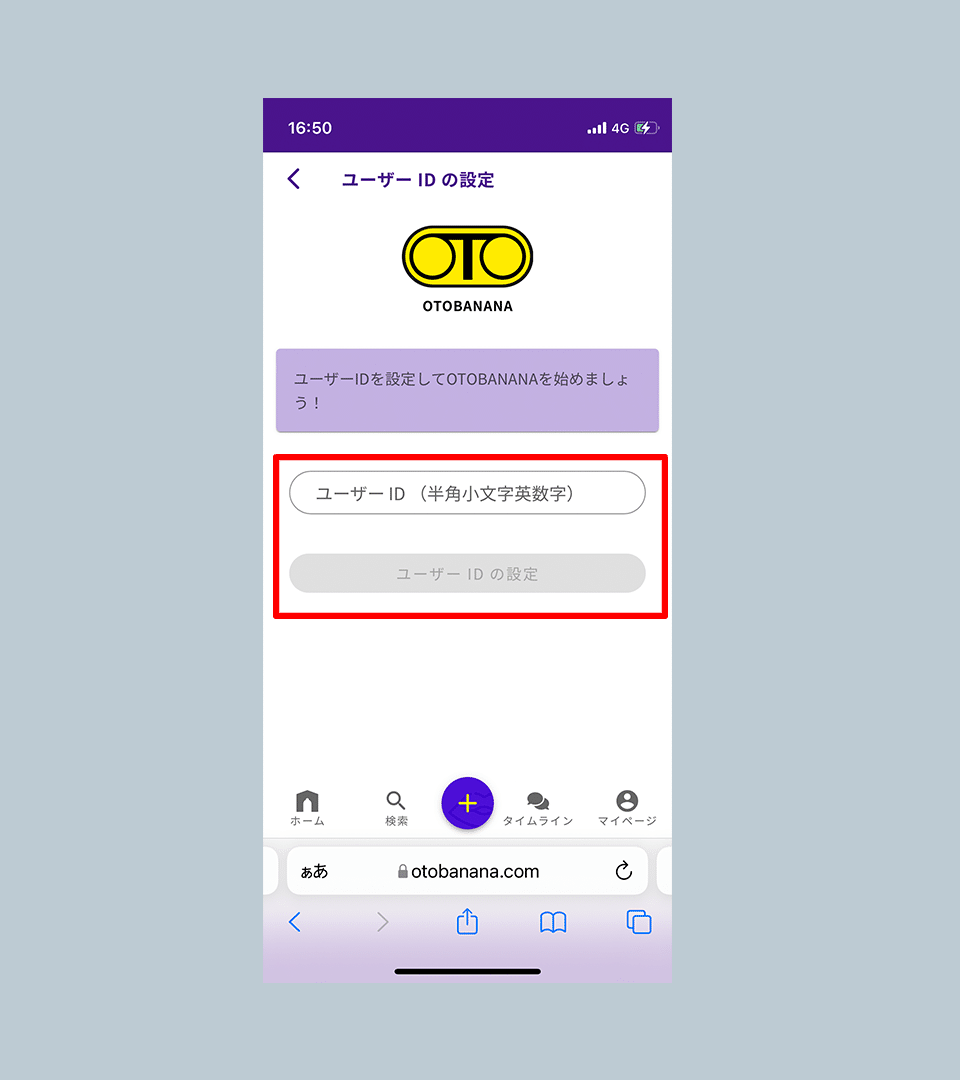
※個人情報や、他人を誹謗中傷する名前はやめましょう。
・プロフィール設定
リスナーさんや全てのOTOBANANAをお楽しみの方が、あなたのプロフィールを見れるようになっているので、
プロフィールの設定を行うだけで、投稿した素敵な音声以外でも自分の事をアピールできるようなります。
興味を持った人が配信に来たり音声を再生してくれるかもしれません。
1.プロフィール編集を開く
OTOBANANAにログインした状態でプロフィールを編集する画面まで進んでみましょう。
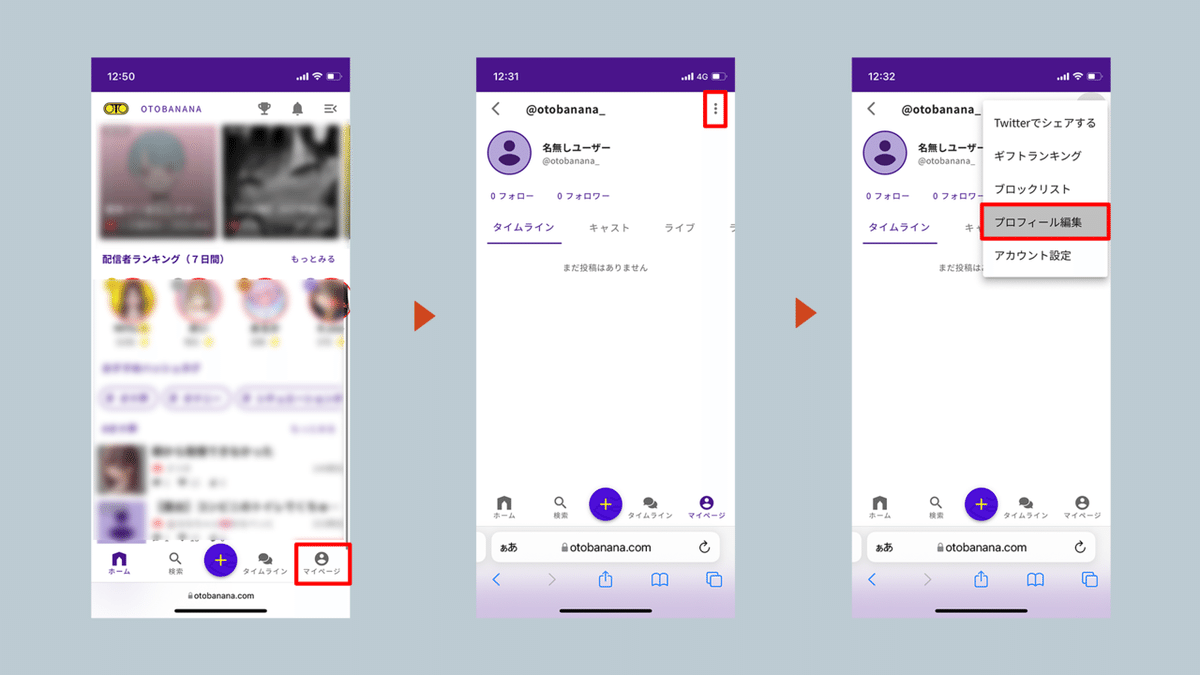
2.プロフィールを編集する
プロフィール編集の入力画面が表示されますので、入力して登録をタップするだけでプロフィールの編集が完了します。
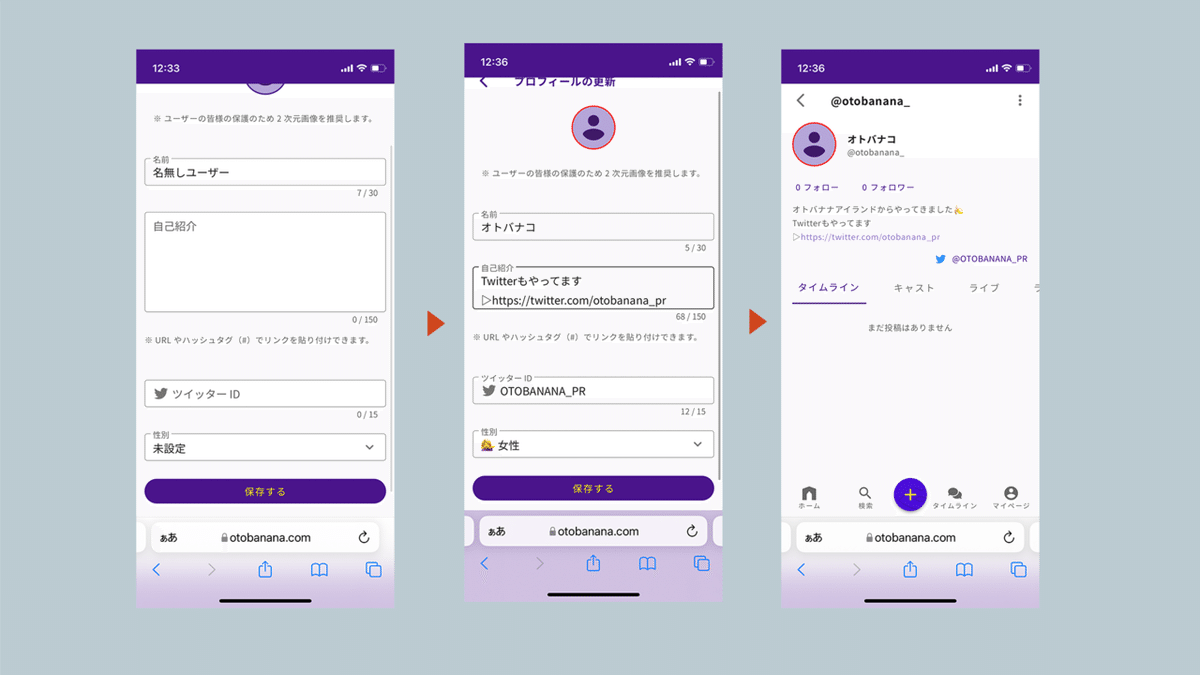
◆以下補足説明
❶アイコン
使用する画像/写真の権利や一般的にモザイク処理が必要とされている箇所の無修正画像/写真等の使用にご注意ください。
❷ニックネーム
OTOBANANA内で使用する名前です。
❸性別
現在、3つの中からお選び頂けます。(男性/女性/それ以外)
もし、性別についてご要望がある場合は運営までご連絡ください。
❹ひとこと
Twitterアカウント等のURLは、リンク形式で表示される仕様になっておりますので、ご活用ください。
以上でプロフィール編集も完了です!
・配信・音声を聞く方法
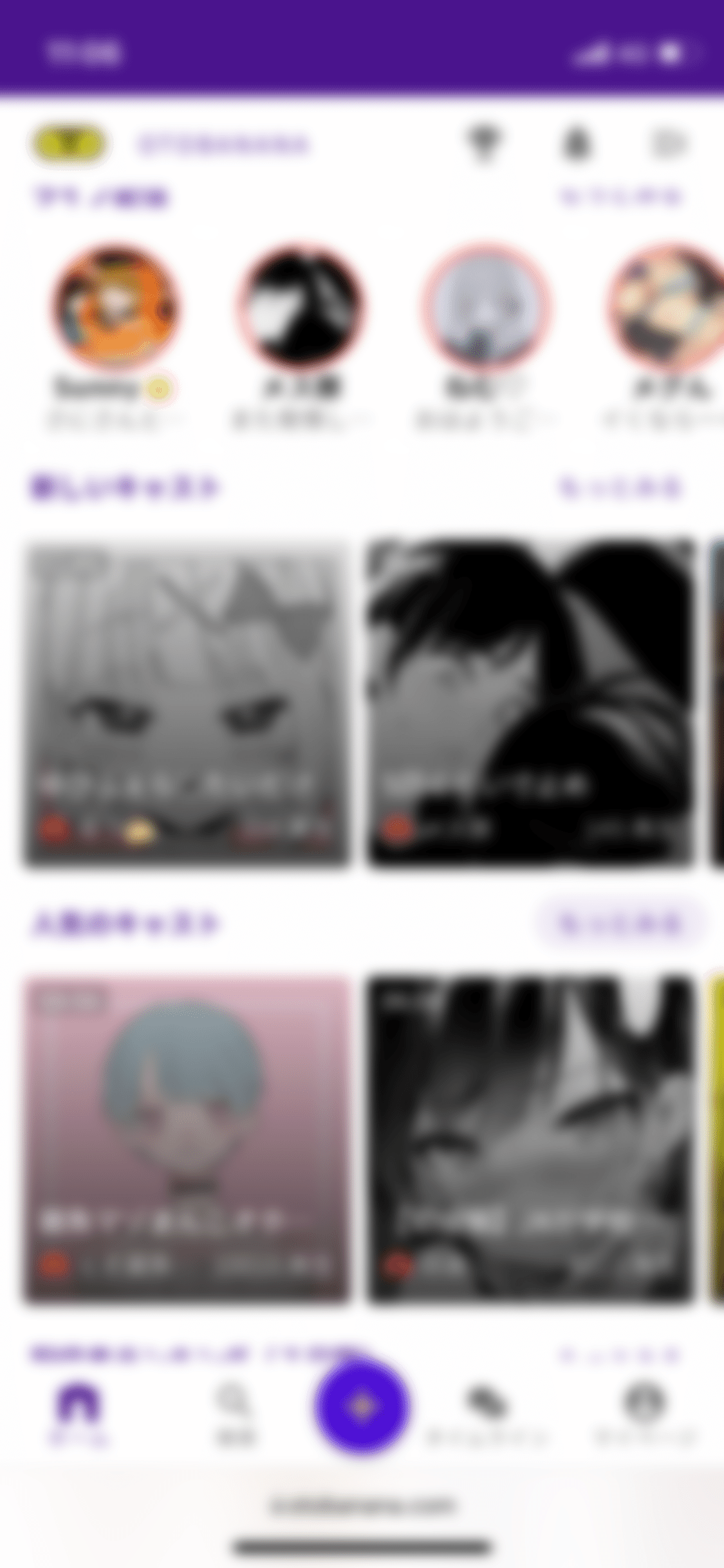
①ホーム画面で気になる配信・動画をクリックしてみよう。
②好きなキーワードで検索することもできます。好みの配信・音声を探してみましょう。
・ライブ配信の楽しみ方(リスナー向け)
【配信中のライブを探す】
誰かが配信を開始している場合、トップページ上部に配信中の一覧が表示されます。
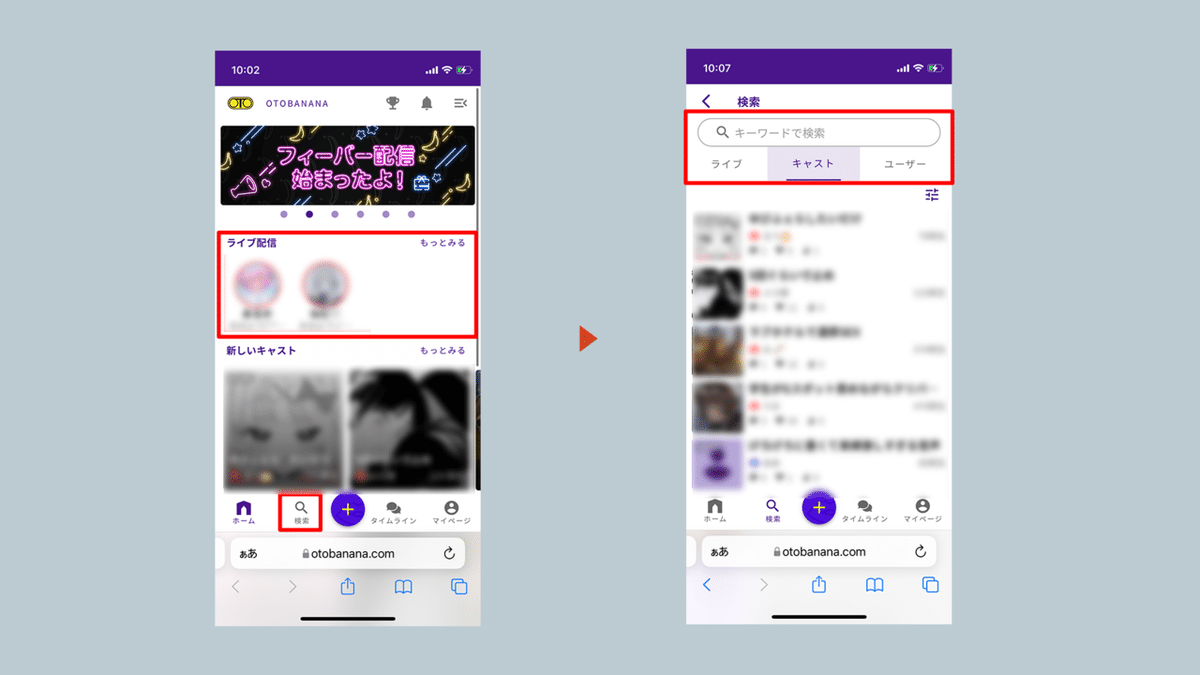
【スピーカーをオン・オフする】
スピーカーの「オン・オフ」切り替えは、スピーカーマークが付いている「タップしてスピーカーをミュート 又は タップしてスピーカーをオン」で切り替わります。

【コメントをする】
下部の「メッセージを送る」からコメントを届けましょう!

【ギフトを送る】
ギフトを送って配信を楽しみましょう!ポイントが不足している場合は、「チャージする」からポイントの購入が可能です。
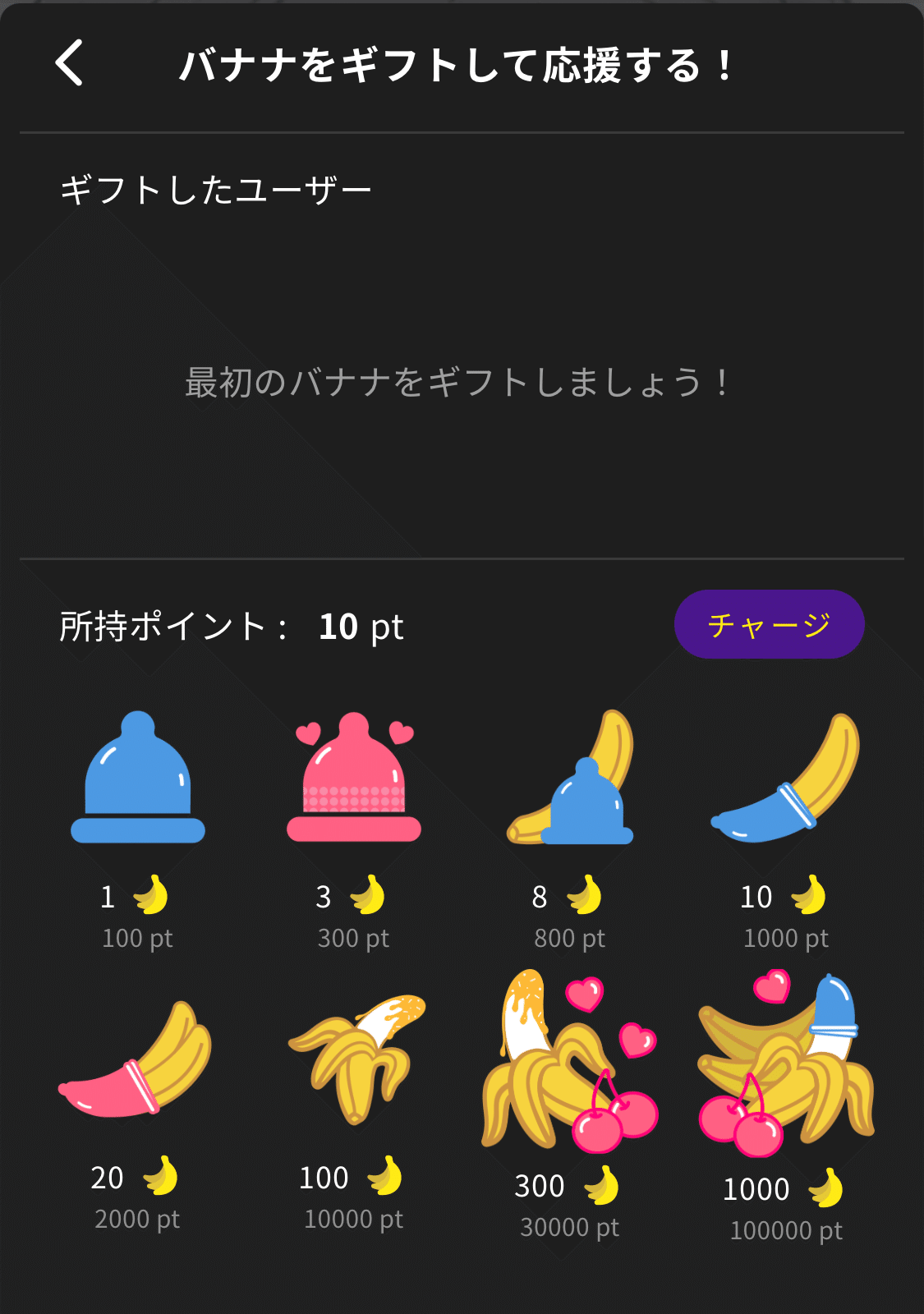
【配信者をフォローする】
配信画面内からフォロー/アンフォローする事ができます。
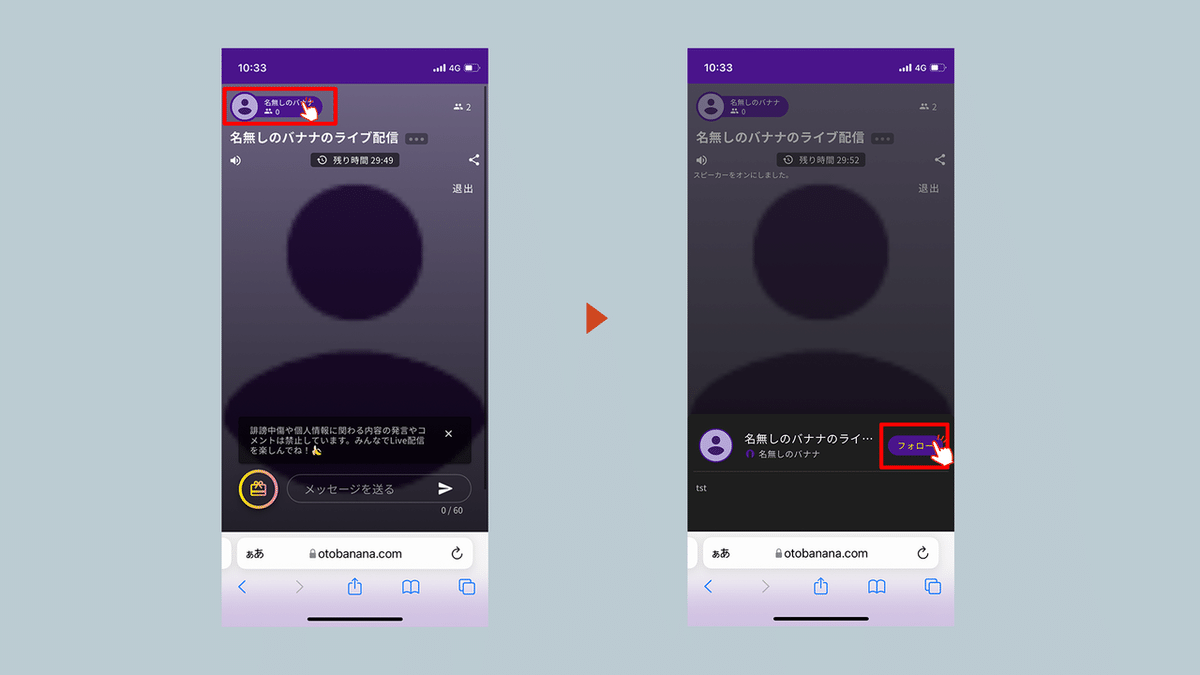
【配信ルームから退出する】
配信画面右上の「退出」から退出ができます。
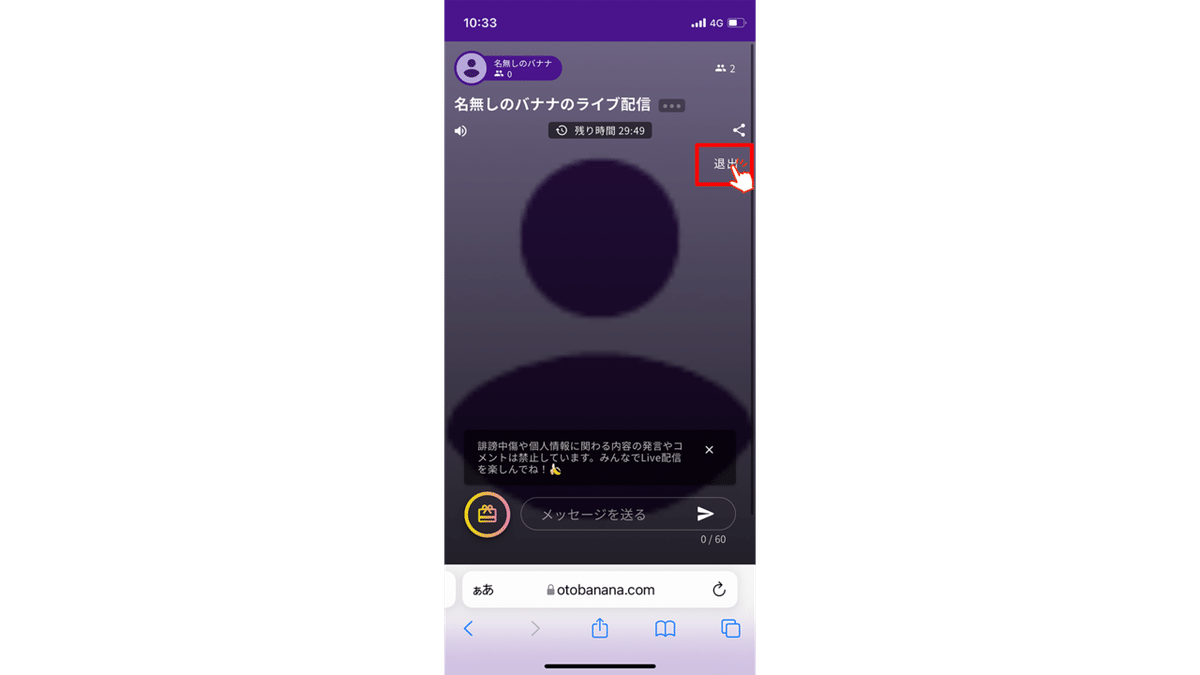
・ライブ配信の始め方(配信者向け)
・ライブ配信の概要
◆配信時間 は、1配信につき最大120分です🕐
◆全てのログイン済みユーザーがLIVE配信をお楽しみ頂けます👯♀️
◆リアルタイムで配信者へコメントやギフトを送る事が出来ます📝
◆音声データ・コメント(文字)データは保存しておりません❌
◆ストリーミング配信ソフト(OBS Studio等)には対応しておりません❌
1.画面下部の「+」をタップ
2.「ライブ配信を始める」をタップ
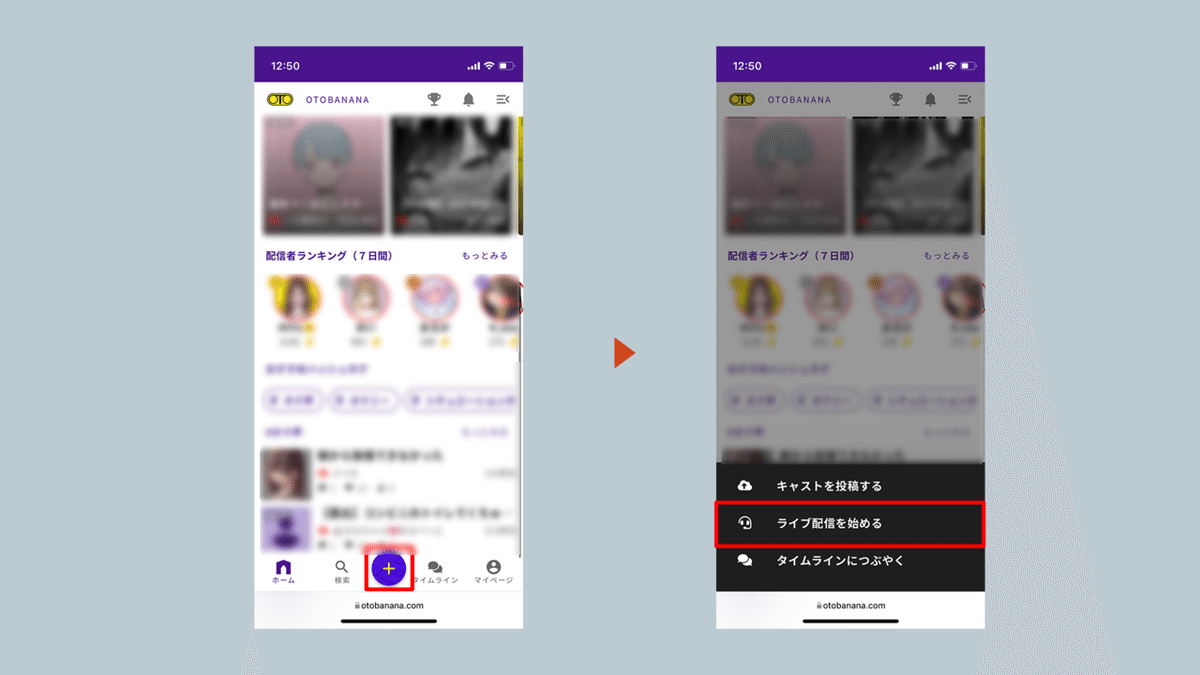
3.各種設定
・配信タイトル
・配信時間(最大120分)
・配信参加ルール
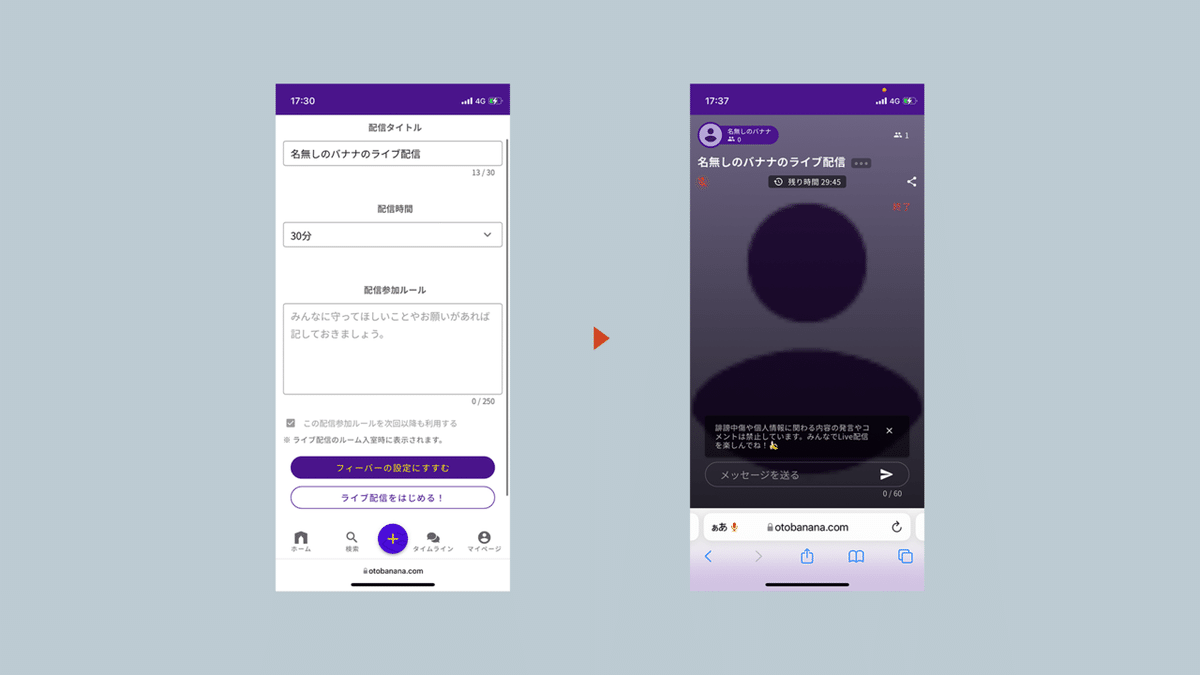
4.マイクをオンにする
※iPhoneの場合は、マイクのアクセス許可を求められますので「許可」を選択してください。(配信開始後、初回のみ)
・マイクの「オン・オフ」切り替えは、マイクアイコンをタップすることで切り替えることができます。
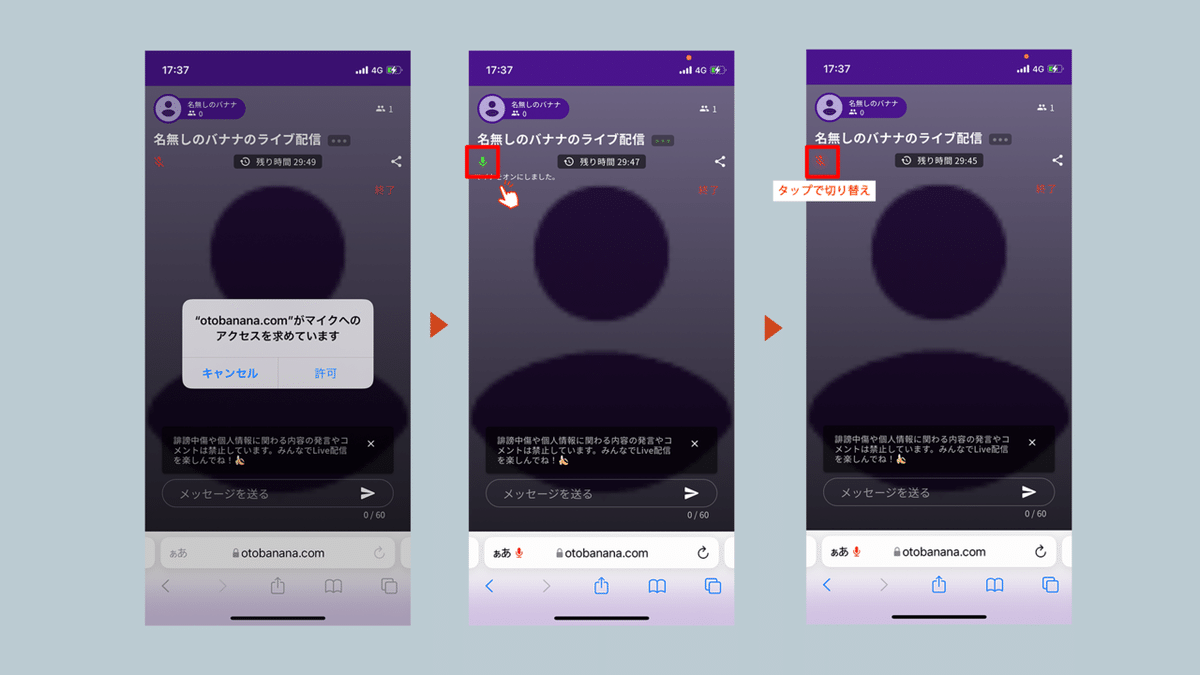
【配信中のライブをツイートする】
①右上の共有ボタンをタップ
②「Twitterでシェア!」をタップしてTweetしましょう!

【ライブ配信を終了する】
右上部の「終了」ボタンをタップしてください。
【ライブ配信ルームを一時退室する】
配信中のルームから一時退室が可能です。再入室後に「終了」をタップするか、終了時間に達するまで配信ルームは残ります。
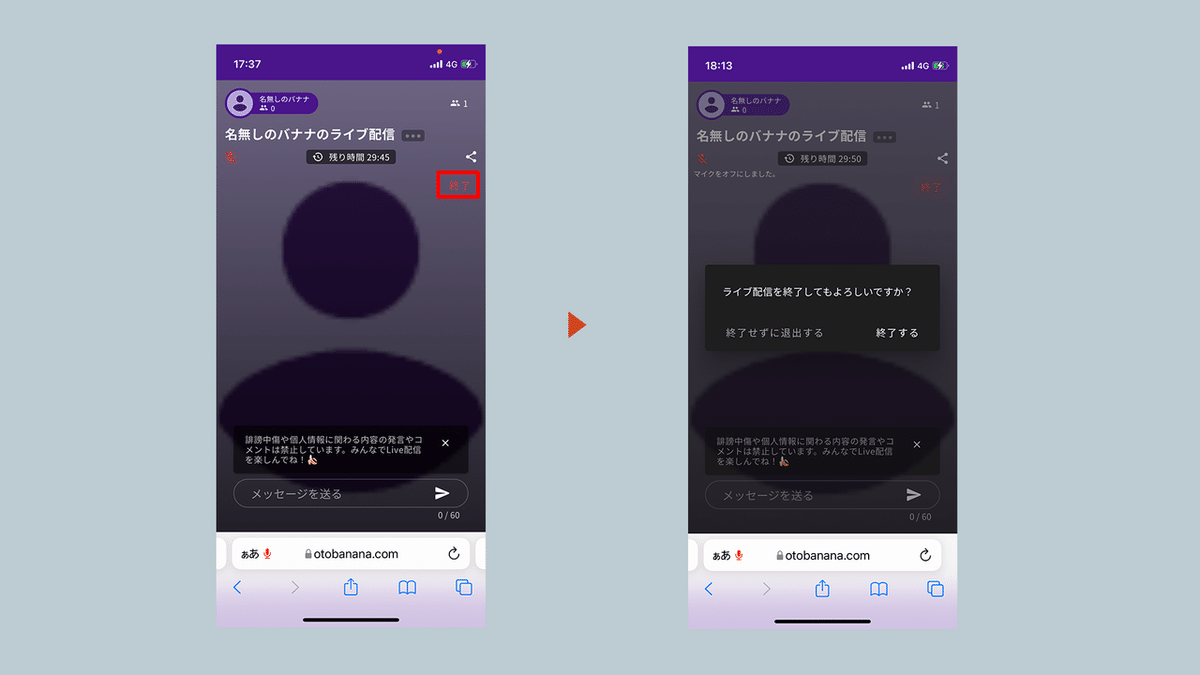
※コメントは配信者が入室中の時のみ届きます。
※一時退室中にギフトが送られてきた場合は、「ダッシュボード」へ貰ったギフト数量が反映されます。
・フィーバー配信について
【フィーバー配信とは】
配信者は「フィーバーしたら○○します!」のような宣言をすることが出来ます。そしてフィーバーに必要な「バナナ数」も配信者が自由に決めることが出来ます📻リスナーはみんなで協力してフィーバーさせよう!🍌
フィーバー配信の始め方
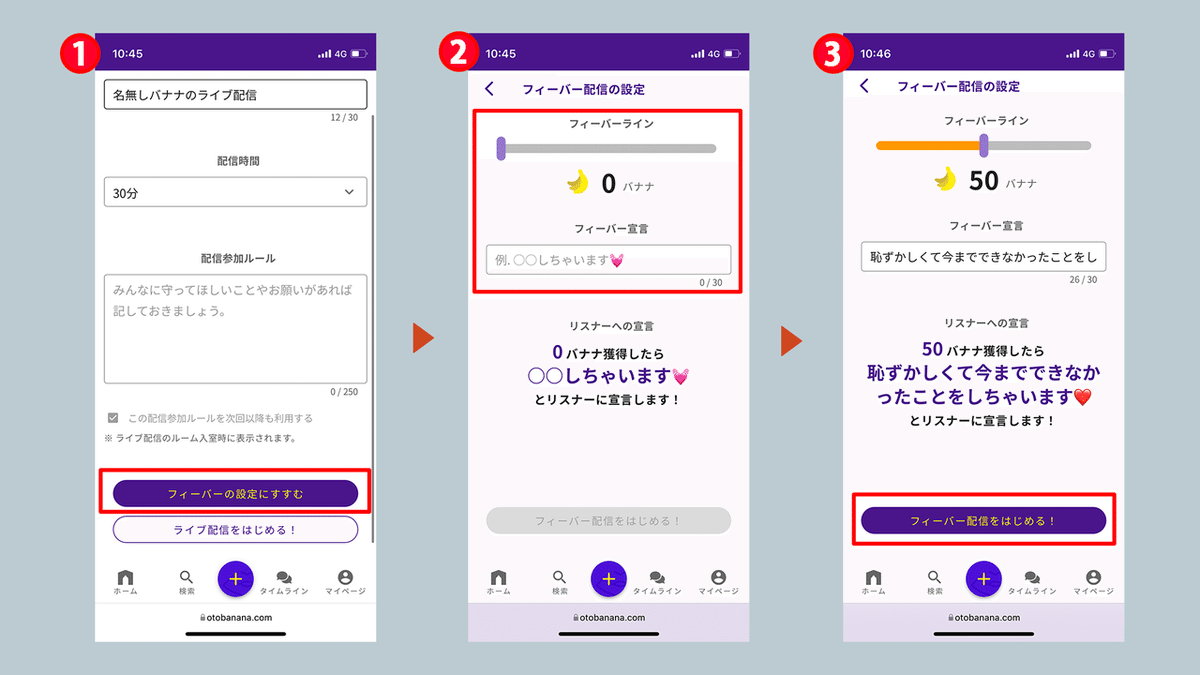
簡単3ステップでフィーバー配信スタート!🎤
①ライブ配信の設定
タイトル/配信時間/配信参加ルールを必要に応じて設定しましょう
②フィーバーの設定
・フィーバーに必要なバナナ数までゲージをスライドさせよう!
・フィーバーしたら何をするか個性を活かして宣言しよう!🍌
③フィーバー配信をはじめる!
内容を確認してフィーバー配信、Let's Start!!
誰かがバナナを投げると進むゲージ🍌

リスナーがバナナをギフトするとフィーバーゲージが進みます。フィーバーまでに必要なバナナ数も表示されちゃいます🎁
ハラハラドキドキ?早くフィーバーさせたい?そんな前のめりな気持ちを静かに抑えてさらっと紳士淑女的にフィーバーさせちゃうのもオシャレなのかも!?
ゲージ上部の右から流れてくる「フィーバー宣言」はタップで表示・非表示を切り替える事ができます。
フィーバーすると・・・
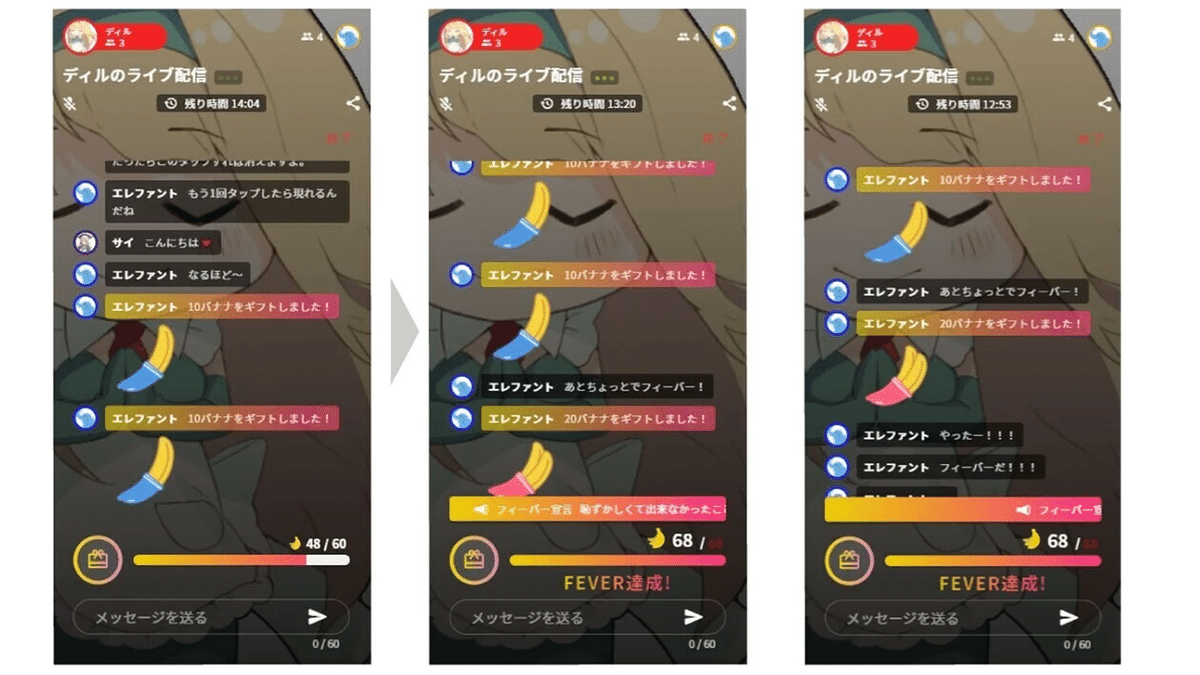
みんなでフィーバー達成を祝おう!🎉
フィーバーが達成されると、達成スタンプが表示されるような演出が発生します🍌(今後のアップデートもお楽しみに)
フィーバーの使い道は無限大!自分の個性を活かして様々な宣言をしてお楽しみくださいね!!
・フィーバー配信の注意点
宣言する内容は「できる事」にしましょう。
もしフィーバーが達成されたにもかかわらず宣言を実行しなかった場合、リスナーさんがガッカリしてあなたの配信に来なくなっちゃうかも...。自分のできる範囲で宣言しましょうね👀
リスナーは優しいコメントを心掛けよう。
コメントを送信する前に、自分の発言が誰かを傷つけないか・誰かが不快にならないかを今一度考えてから送りましょう。この内容はフィーバー配信だけに留まらずサービス内全ての行動に通じます。配信者はあなたも大切に思っていますが、あなた1人の為だけに活動をしているわけではありません。優しい気持ちに溢れたコミュニケーションの行き来は素敵ですよね🍌
配信者の皆様に快適なオトバナナライフをお送りしていただきたいので、
ご質問やアップデート情報は一つずつ記事にしていきます!
・音声(キャスト)投稿の始め方(配信者向け)
・音声(キャスト)投稿の概要
◆投稿できるファイル形式は
50MB以内の「.m4a / .mp3 / .wav」いずれかの形式のみです
◆ライブ配信同様にリスナーからのコメントやライク、
ギフトを受け取る事が出来ます📝
※ギフト画像は表示されません。
1.画面下部の「+」をタップ
2.「音声を投稿する」をタップ

3.投稿に必要な各種内容を記載
・サムネイル(表示する画像)の選択
・配信タイトル
・内容説明
・フォロワー限定&R-18コンテンツ設定の指定
4.投稿する音声を選択する
最後に投稿する音声ファイルを選択して「投稿する」をタップ。

以上で投稿完了です!
不具合の報告やご不明点はお問い合わせフォームより
お問い合わせください。
OTOBANANAお問い合わせフォーム
